Jika di beberapa artikel sebelumnya saya sudah membagikan berbagai tips mengenai perangkat iPhone/ iPad, maka kali ini saya akan membagikan tips sederhana terkait perangkat Mac. Tips kali ini berhubungan dengan windows management. Tahukah kamu bahwa kamu bisa menggeser-geser posisi jendela aplikasi dengan tiga jari menggunakan trackpad? Opsi ini tidak ada di pilihan System Preferences > Trackpad. Penasaran bagaimana mengaturnya, mari saya tunjukkan.
Opsi ini selalu saya nyalakan setiap kali mengatur Mac ataupu setelah melakukan clean install. Alasannya sederhana, saya lebih nyaman memindahkan jendela aplikasi menggunakan tiga jari. Caranya mengaturnya mudah, seperti ini:
Mengatur posisi jendela aplikasi di Mac menggunakan tiga jari pada Trackpad
- Buka System Preferences > Accessibility
- Pilih Trackpad Options
- Akan terdapat beberapa pilihan pengaturan trackpad, untuk mengaktifkannya, aktikan pengaturan Enable Dragging dan pilih Three Fingers Drag
- Pilih OK untuk menyimpan pengaturan.
That’s it! Sekarang kamu bisa mengatur posisi jendela aplikasi yang terbuka dengan menggunakan tiga jari pada trackpad. Sekali lagi, cara ini lebih saya pilih untuk menggeser dan mengatur posisi jendela aplikasi ketimbang harus menggunakan dua jari untuk menekan dan menggeser pada Trackpad.
Dengan dukungan multitouch, trackpad di Mac menurut saya jauh lebih nyaman digunakan ketimbang laptop lain. Untuk urusan navigasi, kenyamanan menggunakan trackpad di Mac memang belum ada yang menandingin menurut saya. Bagaimana pendapatmu?
Ada pertanyaan seputar perangkat iPhone, iPad atau Mac yang kamu miliki? Jangan ragu-ragu untuk bertanya lewat kolom komentar di bawah ini atau silakan email saya di alamat ini
Oh ya, jangan malu-malu untuk follow, dan subscribe ya untuk mendapatkan info terbaru dari unappologetic.com.

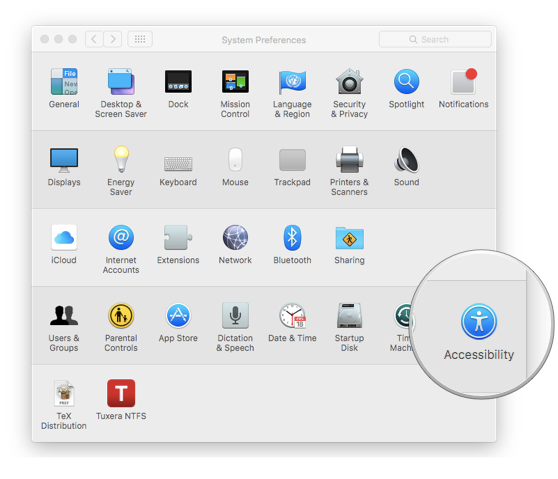
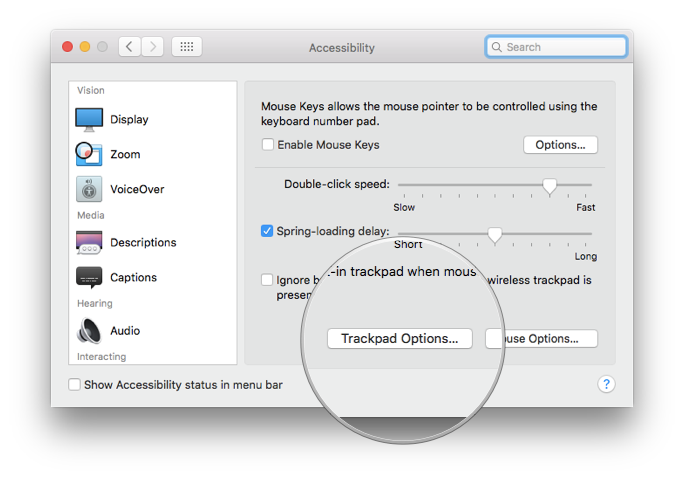
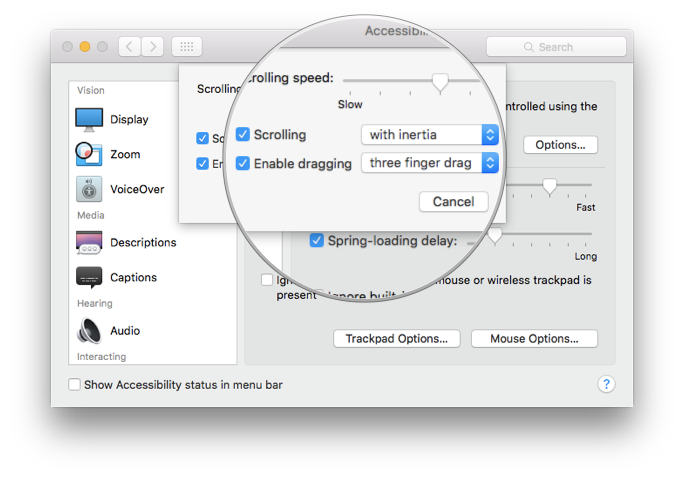
Leave a Reply